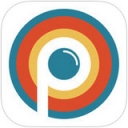为什么WiFi万能钥匙会自动打开数据网络?如何关闭这一功能?
在使用智能手机和移动互联网的时代,WiFi万能钥匙作为一款广受欢迎的无线网络连接工具,帮助用户轻松接入各种免费WiFi网络,极大地便利了人们的网络生活。然而,当我们在户外或某些特定场景下无法找到稳定的WiFi信号时,如何让WiFi万能钥匙自动切换到数据网络,确保网络连接不中断,成为了许多用户关心的话题。以下将详细介绍如何设置WiFi万能钥匙以自动打开数据网络。
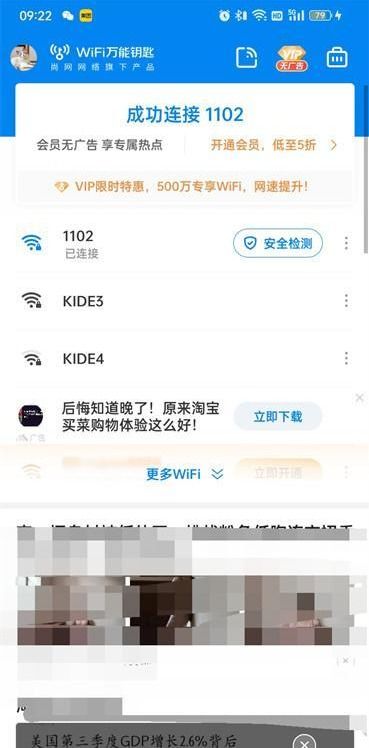
WiFi万能钥匙数据网络自动打开的设置方法
第一步:打开WiFi万能钥匙应用
首先,确保你的手机上已经安装了最新版本的WiFi万能钥匙应用。然后,打开该应用,进入其主界面。在大多数情况下,主界面会显示附近可连接的WiFi网络列表。
第二步:进入“我的”页面
在WiFi万能钥匙的首页,通常会有一个底部导航栏,其中包含了“首页”、“发现”、“我的”等选项。点击右下角的“我的”选项,进入个人账户页面。这里,你可以查看自己的账户信息、连接记录以及进行一系列个性化设置。
第三步:找到并点击“设置”图标
在“我的”页面中,仔细寻找页面右上角的设置图标。这个图标通常是一个齿轮形状的按钮,用于进入应用的设置界面。点击它,你将进入WiFi万能钥匙的设置页面。
第四步:选择“应用设置”
在设置界面中,会展示多个选项,包括网络连接、隐私设置、通知管理等。你需要找到并点击“应用设置”选项。这个选项通常位于设置页面的中部或下部,具体位置可能因应用版本的不同而有所差异。
第五步:开启“自动打开数据网络”
在“应用设置”页面中,你会看到一系列与应用行为相关的选项。其中,“自动打开数据网络”是一个非常重要的功能,它允许WiFi万能钥匙在无法连接到WiFi时自动切换到手机的数据网络,以保持网络连接的连续性。找到这个选项后,点击旁边的开关按钮,将其从关闭状态切换到开启状态。
注意事项
1. 确保数据流量充足:在开启“自动打开数据网络”功能之前,请确保你的手机数据流量充足,避免因流量不足而产生额外费用。
2. 了解应用权限:为了确保WiFi万能钥匙能够正常访问你的网络设置并切换网络,你可能需要在系统设置中给予该应用相应的权限。例如,允许它访问你的网络连接状态、修改网络设置等。
3. 版本更新:由于应用的版本更新可能会带来功能上的变化,因此建议定期检查WiFi万能钥匙的更新情况,并安装最新版本的应用,以获得最佳的使用体验。
4. 电池与性能:虽然自动切换网络的功能很方便,但它也可能对手机的电池续航和性能产生一定影响。如果你经常处于WiFi覆盖良好的环境中,可以考虑在不需要时关闭这个功能,以节省电量和提高手机性能。
结语
通过以上步骤,你可以轻松设置WiFi万能钥匙以自动打开数据网络,确保在WiFi信号不稳定或无法连接时仍能保持网络连接不中断。这一功能不仅提高了用户的使用便利性,还增强了网络连接的稳定性和可靠性。希望这篇文章能帮助到那些对WiFi万能钥匙数据网络自动打开功能感兴趣的用户。
新锐游戏抢先玩
游戏攻略帮助你
更多+-
12/22
-
12/22
-
12/22
-
12/22
-
12/22